Cómo habilitar un nuevo panel de fecha y hora en Windows 10 Build 9901
Hay un nuevo panel de fecha y hora en Windows 10, que está oculto de forma predeterminada. Solo funciona después de hacer un ajuste especial en el Registro. Me gustaría compartir contigo cómo habilitarlo, para que puedas probarlo por ti mismo. Es una de las muchas características secretas ocultas de la última versión filtrada de Windows 10.
Así es como se ve el calendario actual cuando hace clic en el reloj:
El nuevo panel de fecha y hora en Windows 10 9901 está diseñado en estilo moderno / metro y tiene este aspecto: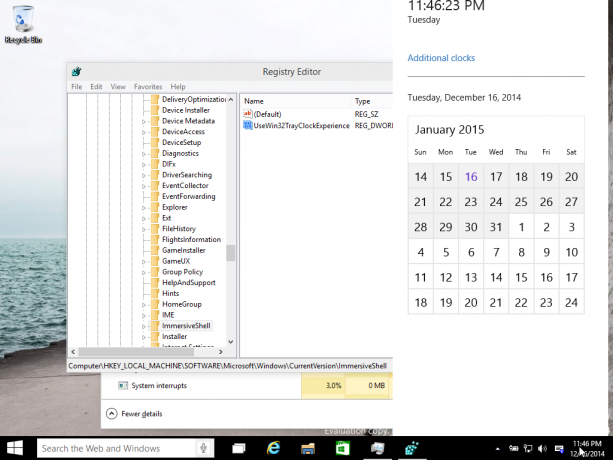
Para activarlo, debe hacer lo siguiente:
- Abierto Editor de registro.
- Vaya a la siguiente clave de registro:
HKEY_LOCAL_MACHINE \ SOFTWARE \ Microsoft \ Windows \ CurrentVersion \ ImmersiveShell
Consejo: ver cómo saltar a la clave de registro deseada con un clic.
- Cree un nuevo valor DWORD llamado UseWin32BandejaClockExperience y deje sus datos de valor como 0. Si ya tiene este valor, simplemente modifique sus datos de valor a 0. Vea la siguiente captura de pantalla:

- Ahora haga clic en la hora en la esquina inferior derecha. El nuevo panel aparecerá en la pantalla.
En la implementación actual, es muy lento. Al observar su diseño, podemos ver que es un panel táctil y, obviamente, fue creado para funcionar con pantallas táctiles. En este momento, no se puede navegar por el calendario, es decir, no se puede ver el calendario para fechas pasadas o futuras. Espero que veamos la funcionalidad completa de la IU clásica de fecha / hora en la implementación moderna; de lo contrario, será una verdadera decepción si la reemplaza una implementación demasiado simplificada. El tiempo dirá. Los créditos para el ajuste van a Whistler4Ever.

